Меню в Firefox скрыто по умолчанию и появляется только при нажатии клавиши Alt. Однако это неудобно, и это выглядит довольно плохо с новым интерфейсом приложения. Тем не менее, существует совершенно другой способ отображения верхнего меню в виде раскрывающейся кнопки на панели закладок. Посмотрите, как это сделать.

Для Firefox мы использовали верхнее меню, как и в других программах — у нас были вкладки «Файл», «Закладки», «История» и т. Д. Этого типа, что позволило быстро получить доступ к отдельным разделам. Меню по-прежнему активно сегодня, но оно скрыто по умолчанию — мы открываем его после нажатия кнопки Alt. Однако в конечном итоге это неудобно. Однако мы можем использовать надстройку, которая после установки отобразит всю верхнюю панель инструментов в виде нового раскрывающегося меню.
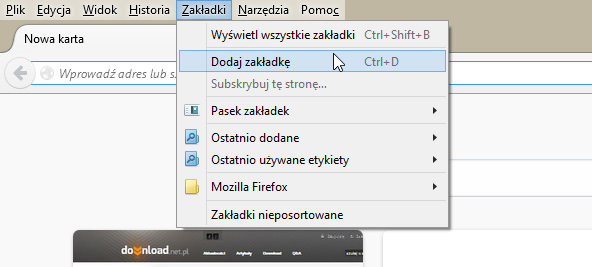
Лучший способ доступа к меню закладок, истории и т. Д.
Вместо того, чтобы нажимать Alt каждый раз, и используя узкое меню, расположенное над панелью вкладок, мы можем упростить задачу с помощью кнопки «Все меню». Благодаря этому все меню будет перемещено в раздел надстройки (рядом с адресной строкой) и будет доступно в виде одного значка.
Загрузить все кнопки меню
После загрузки надстройки и ее установки Firefox отобразит новый значок меню рядом с текущим значком с настройками. Когда вы нажимаете на нее, контекстное меню будет расширено со всеми параметрами и вкладками, которые по умолчанию расположены на верхней панели инструментов.
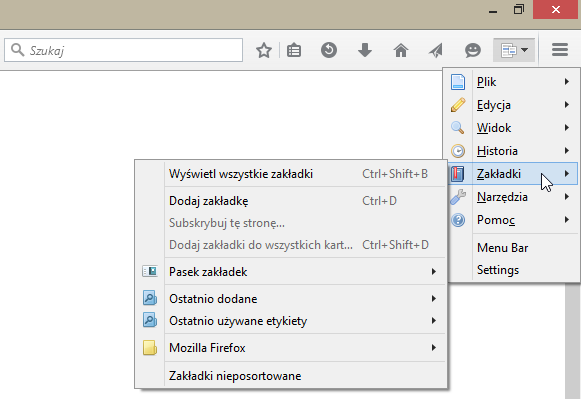
Имеющиеся здесь опции очень важны — у нас есть быстрый доступ к закладкам или истории просмотров, а также более расширенные настройки. Если вы часто используете их, расширение, безусловно, окажется полезным.
Все параметры отображаются точно в той же ориентации, что и в исходной панели инструментов вверху. Однако, если нам не нужны какие-либо опции, и мы хотим ограничить раскрывающееся меню только самыми важными функциями, тогда мы сможем скрывать ненужные элементы. Просто выберите параметр «Настройки» в раскрывающемся меню.
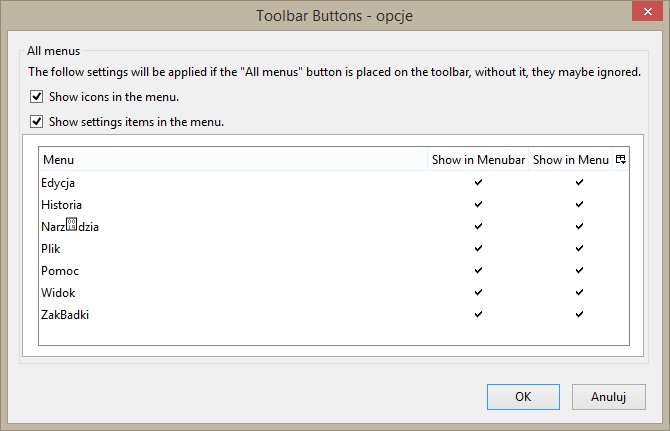
В новом окне вы найдете список всех вкладок, отображаемых как на верхней панели инструментов, так и в нашем новом меню. Чтобы отключить выбранные в некотором месте, просто снимите их в списке и подтвердите с помощью OK.






